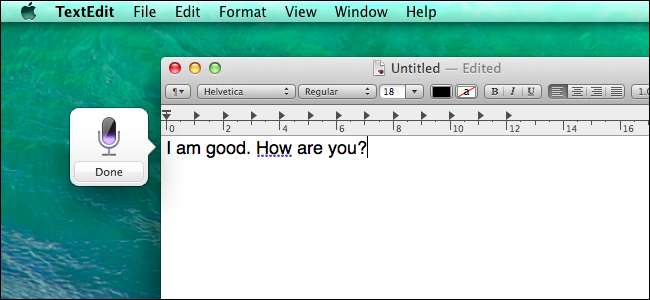
Mac-datorer har inbyggd röstdiktation så att du kan prata istället för att skriva. Denna funktion fungerar mer som röstdiktation i ett mobilt operativsystem , och mindre som det mer komplicerade Taligenkänningsfunktion finns i Windows .
OS X Mavericks innehåller en “Enhanced Dictation” -funktion. Det låter dig använda Voice Dictation offline och visar text medan du talar, så att du kan se exakt hur ditt tal tolkas.
Ställ in förbättrad diktering
Först måste du aktivera diktatfunktionen. Klicka på Apple-menyn högst upp på skärmen och välj Systeminställningar. Klicka på ikonen Diktering och tal i rutan Systeminställningar och se till att Diktering är inställd på På.
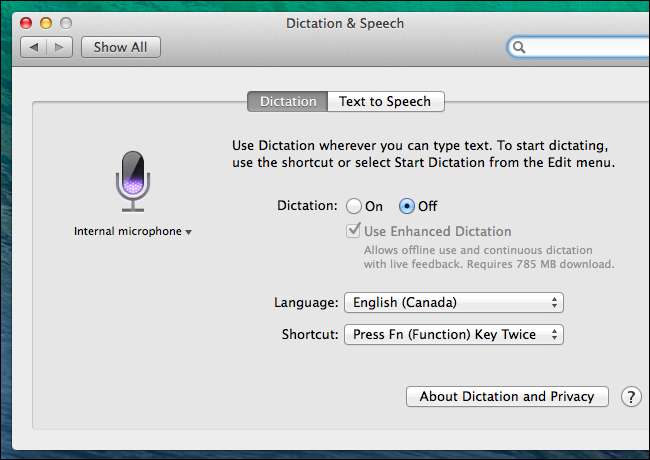
Aktivera alternativet Enhanced Dictation och din Mac laddar ner lämplig ordlista från Apples servrar. Det kommer då att kunna tolka din röst offline. Om du inte aktiverar Enhanced Dictation skickas ditt tal till Apples servrar och tolkas där.
Du kan också anpassa din dikteringsgenväg och vilken mikrofondiktation som används härifrån. Den lila mikrofonen tänds när du talar om din Mac kan höra dig.
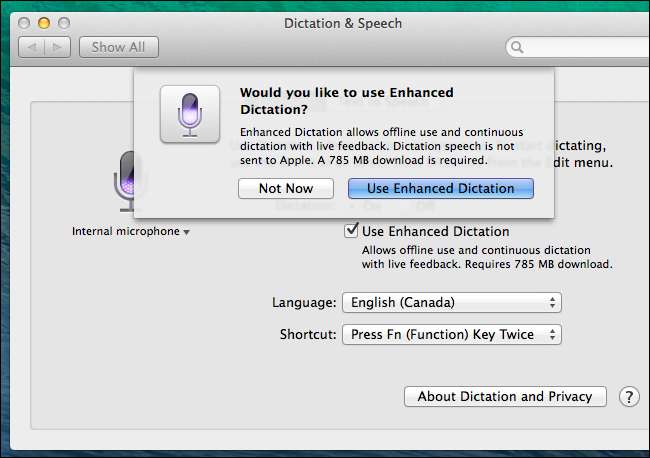
Använda röstdiktering
För att använda röstdiktering i ett program på din Mac, välj först ett textfält i ett program. Tryck sedan två gånger på Fn (funktion) eller klicka på Redigera-menyn och välj Starta diktat.
Tala med din Mac och orden du talar kommer att visas i textfältet. Om du har ställt in Enhanced Dictation visas de omedelbart. Om du inte har gjort det måste du klicka på Klar eller trycka på fn-tangenten igen så kommer din röst att skickas till Apples servrar, där den tolkas och texten fylls i din applikation. Du kan bara prata i upp till 30 sekunder varje gång om du inte har ställt in Enhanced Dictation.
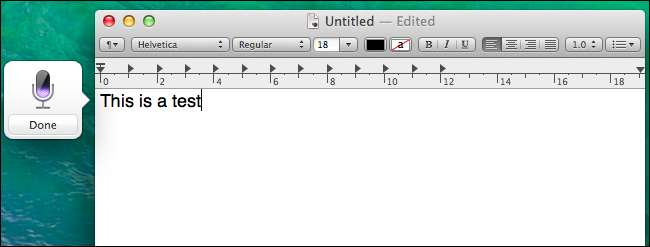
Den lila indikatorn på mikrofonen ska röra sig när du pratar. Om det inte gör det kan din Mac inte höra dig. Du måste flytta din mikrofon eller konfigurera vilken mikrofon som används i dikteringsfönstret.
När du är klar med att diktera trycker du på fn-tangenten igen eller klickar på Klar för att få din Mac att sluta lyssna på dig.
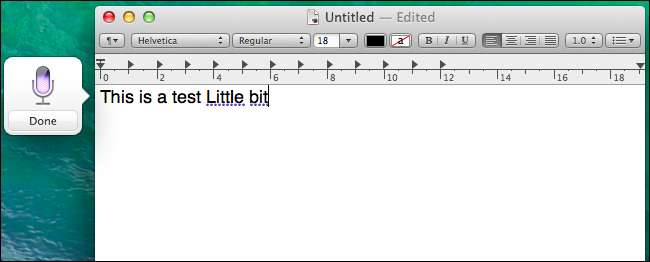
Dikteringskommandon
Precis som i andra operativsystem fyller Voice Dictation inte automatiskt in lämpliga skiljetecken när du normalt talar en mening. Du måste tala de skiljetecken du vill skriva. Till exempel för att skriva ”Jag mår bra. Hur mår du? ", Måste du säga" Jag mår bra period hur mår du frågetecken. "
RELATERAD: Använd Voice Dictation för att spara tid på Android, iPhone och iPad
Här är en fullständig lista över röstdiktatskommandon som du kan använda, anpassade från Apples hjälp webbplats. Om du har en iPhone eller iPad, notera att dessa är identiska med röstkommandon som används på Apples iOS .
- Interpunktion: Apostrof (‘), öppet fäste ([) och stäng fästet (]), öppen parentes (() och nära parentes ()) öppen stag ({) och nära stag (}), öppen vinkelfäste (<) och nära vinkelfäste (>), kolon (:), paragraf (,), rusa (-), ellips eller punkt punkt punkt (…), utropstecken (!), bindestreck (–), period eller punkt eller punkt eller punkt (.), frågetecken (?), Citat och slut offert (“), börja enstaka offert och avsluta enstaka offert (‘), semikolon (;)
- Typografi: Ampersand (&), asterisk (*), vid tecken (@), backslash (\), snedstreck (/), Nej (^), mittpunkt (·), stor mittpunkt (•), examen tecken (°), hashtag eller pundtecken (#), procenttecken (%), understryka (_), vertikal stapel (|).
- Valuta: Dollartecken ($), centtecken (¢), pund sterling tecken (£), eurotecken (€), Varför Singh (¥)
- Uttryckssymboler: Korsöga skrattande ansikte (XD), rynkigt ansikte (:-(), glad gubbe (:-)), blinkande ansikte (;-))
- Immateriella rättigheter: Copyright tecken (©), registrerat tecken (®), varumärketecken (™)
- Matematik: Lika tecken (=), större än tecken (>), mindre än tecken (<), minus sign (-), multiplikationstecken (x), mer tecken (+)
- Radavstånd: ny linje , nya stycket , flik
Du har också kontroll över formatering och avstånd:
- Säga siffra eller romerska siffror och tala ett nummer. Om du till exempel säger "åtta" visas den som 8 eller VIII.
- Säga inget utrymme på , säg något och säg sedan inget utrymme av . Om du till exempel säger "god dag sir", skulle dina ord visas som "goddagar".
- Säga lock på , säg något och säg lock av . Orden du talade kommer att visas i avdelningen.
- Säga alla lock på , säg något och säg sedan alla lock av . Orden du talade kommer att visas i ALL CAPS.
- Säga alla mössor och säg ett ord - nästa ord du talar visas i ALL CAPS
Medan Windows taligenkänningsfunktion är extremt kraftfull och kan kännas mer som ett tillgänglighetsverktyg än något som är avsett för massorna, Mac Voice Dictation-funktionen är mer strömlinjeformad och förenklad. Det är lätt att börja använda utan en lång träningsprocess och kommer att känna sig bekant för människor som har använt röstdiktering på smartphones och surfplattor. I själva verket liknar den extremt röstdikteringsfunktionen på Apples iOS.







